Při práci na terminálu často potřebujete znovu použít příkazy, které jste provedli dříve, nebo můžete dokonce chtít najít statistiky nejpoužívanějších příkazů. Většina uživatelů ví, jak procházet historii bash pomocí kláves se šipkami pro posun zpět k předchozím příkazům. Méně uživatelů však ví, že s historií bash mohou dělat mnohem více, než jen pomocí kláves se šipkami nahoru a dolů.
V tomto článku uvidíme dvě různé metody, pomocí kterých můžete vidět příkazy, které jste v Terminálu používali nejčastěji. K popisu postupu uvedeného v tomto článku použijeme Debian 10.
Metoda 1:Použití příkazu history k zobrazení statistiky příkazů
V této metodě použijeme příkaz historie k zobrazení nejpoužívanějších příkazů Terminálu. V Linuxu je soubor historie obvykle umístěn v ~/.bash_history který ukládá historii všech příkazů, které uživatel provedl v předchozích relacích. Soubor historie se aktualizuje při každém uzavření relace.
Usnadňuje uživateli nejen získat příkazy, které provedl dříve, ale také může vyhledávat nejpoužívanější příkazy. Pomocí příkazu historie můžete dokonce vypsat nejpoužívanější příkazy.
Chcete-li zjistit, jak to funguje, jednoduše zadejte historii v Terminálu:
$ history
Výstup bude podobný následujícímu. Můžete vidět, že jsou uvedeny všechny dříve provedené příkazy aktuální uživatelské relace v pořadí s nejnovějším příkazem dole.
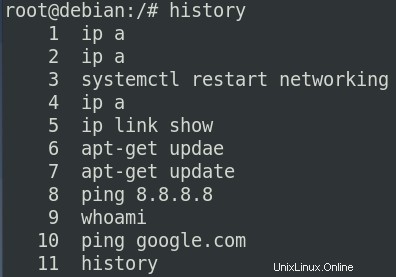
Chcete-li zobrazit seznam posledních x počet příkazů, které jste dříve provedli, zadejte historie následuje x:
$ history x
Chcete-li například uvést posledních 6 počet příkazů, nahraďte x s 6 ve výše uvedeném příkazu.
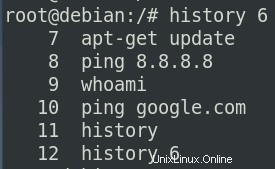
Chcete-li vyhledat konkrétní příkaz v seznamu historie, použijte následující syntaxi:
$ history | grep command
Chcete-li například vyhledat síť v seznamu historie proveďte v Terminálu následující příkaz:
$ history | grep network
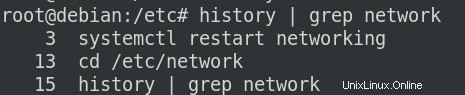
1. Zobrazit seznam nejpoužívanějších příkazů
Viděli jsme použití příkazu historie. Nyní použijeme příkaz historie k zobrazení nejpoužívanějších příkazů v Terminálu. Chcete-li tak učinit, spusťte v terminálu následující příkaz:
$ history | awk 'BEGIN {FS="[ \t]+|\\|"} {print $3}' | sort | uniq -c | sort -nr

Z výše uvedeného výstupu můžete vidět seznam historie, ve kterém jsou nejnovější příkazy nahoře a nejméně používané příkazy dole od instalace vašeho OS. Podle výše uvedeného výsledku historie příkaz byl nejpoužívanějším příkazem a byl použit 13krát, druhý příkaz byl ip a třetí byl ping . Podobně nejméně používaným příkazem byl systemctl , byl použit jednou.
2. Zobrazit konkrétní počet nejpoužívanějších příkazů
Můžeme také zobrazit pouze konkrétní počet nejpoužívanějších příkazů. Chcete-li tak učinit, spusťte v terminálu následující příkaz.
$ history | awk 'BEGIN {FS="[ \t]+|\\|"} {print $3}' | sort | uniq -c | sort -nr | head -n x Chcete-li například zobrazit pouze horní 4 nejpoužívanější příkazy, nahraďte x pomocí 4 .

3. Prohlédněte si seznam nejpoužívanějších příkazů v opačném pořadí
Je také možné zobrazit seznam historie v opačném pořadí, kdy poslední je dole a starší nahoře. Chcete-li to provést, použijte stejný příkaz výše, ale bez použití r volba pro druhé řazení, jak je znázorněno v příkazu níže.
$ history | awk 'BEGIN {FS="[ \t]+|\\|"} {print $3}' | sort | uniq -c | sort -n | head -n x Nyní uvidíte historii v opačném pořadí.

4. Prohlédněte si seznam nejpoužívanějších příkazů podle výskytu
Chcete-li zobrazit seznam historie pouze příkazů, které se vyskytují jednou, dvakrát nebo libovolně zadaný počet časů, použijte následující syntaxi:
$ history | awk 'BEGIN {FS="[ \t]+|\\|"} {print $3}' | sort | uniq -c | sort -n | grep ' x ' Nahradit x s libovolným požadovaným číslem.
Chcete-li například zobrazit seznam příkazů, které se vyskytly pouze dvakrát, nahraďte x s 2 ve výše uvedené syntaxi:
$ history | awk 'BEGIN {FS="[ \t]+|\\|"} {print $3}' | sort | uniq -c | sort -n | grep ' 2 '

Zde jsou některé další možnosti, které můžete použít s příkazem historie:
5. Smazat konkrétní položku z historie
Chcete-li odstranit konkrétní řádek z historie shellu, spusťte níže uvedený příkaz.
$ history -d <line number>
Chcete-li například odstranit číslo řádku 19 ze seznamu nahraďte <číslo řádku> do 19 .

Výše uvedený příkaz smaže záznam odpovídající číslu řádku 19 .
6. Ukončení bez uložení historie
Pokud chcete ukončit Terminál bez uložení historie, použijte níže uvedený příkaz:
$ kill -9 $$
7. Vymazat celou historii
Můžete dokonce vymazat celou historii aktuální uživatelské relace. Použijte k tomu níže uvedený příkaz:
$ history -c
Metoda 2 # Vytvořte funkci pro zobrazení statistik příkazů
Existuje další metoda, kterou můžete použít k zobrazení seznamu nejčastěji prováděných příkazů v Terminálu. Chcete-li ji použít, nejprve spusťte v Terminálu následující příkaz a vytvořte funkci:
$ function zsh-stats() { fc -l 1 | awk '{CMD[$2]++;count++;}END { for (a in CMD)print CMD[a] " " CMD[a]/count*100 "% " a;}' | grep -v "./" | column -c3 -s " " -t | sort -nr | nl | head -n25; } Poté proveďte následující příkaz pro volání této funkce:
$ zsh-stats
Uvidíte výstup podobný tomuto.
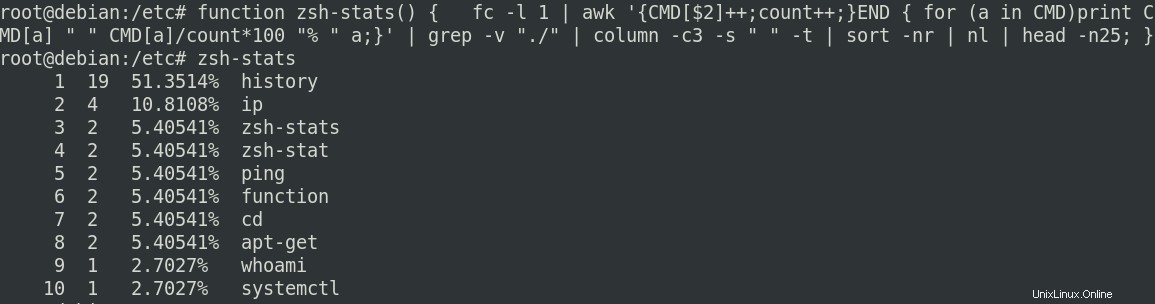
Ve výše uvedeném výstupu můžete vidět čtyři sloupce zobrazené jako výstup pro výše uvedený příkaz. První sloupec zobrazuje číslo indexu, druhý a třetí odpovídajícím způsobem frekvenci a procento výskytu nejpoužívanějších příkazů a poslední sloupec zobrazuje název příkazu.
Takto můžeme vidět nejpoužívanější příkazy terminálu v našem OS Debian 10. Výše jsme diskutovali o dvou metodách, což je příkaz historie a funkce zsh-stats, můžete použít libovolnou metodu podle svého pohodlí. Je však třeba poznamenat, že obě výše uvedené metody zobrazují historii příkazů pouze pro aktuální uživatelskou relaci.